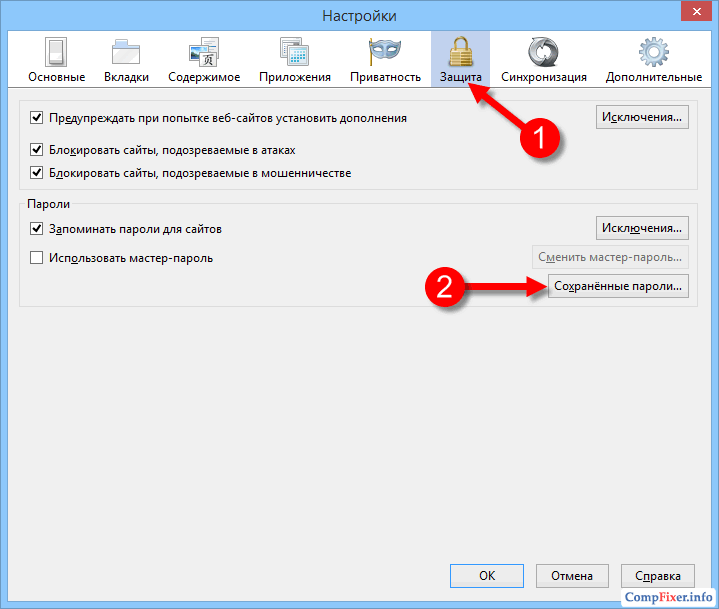Пошаговое руководство по удалению паролей из Firefox
В этом руководстве вы узнаете, как удалить сохраненные пароли из браузера Firefox. Следуйте нашим советам для обеспечения безопасности ваших данных и конфиденциальности в интернете.
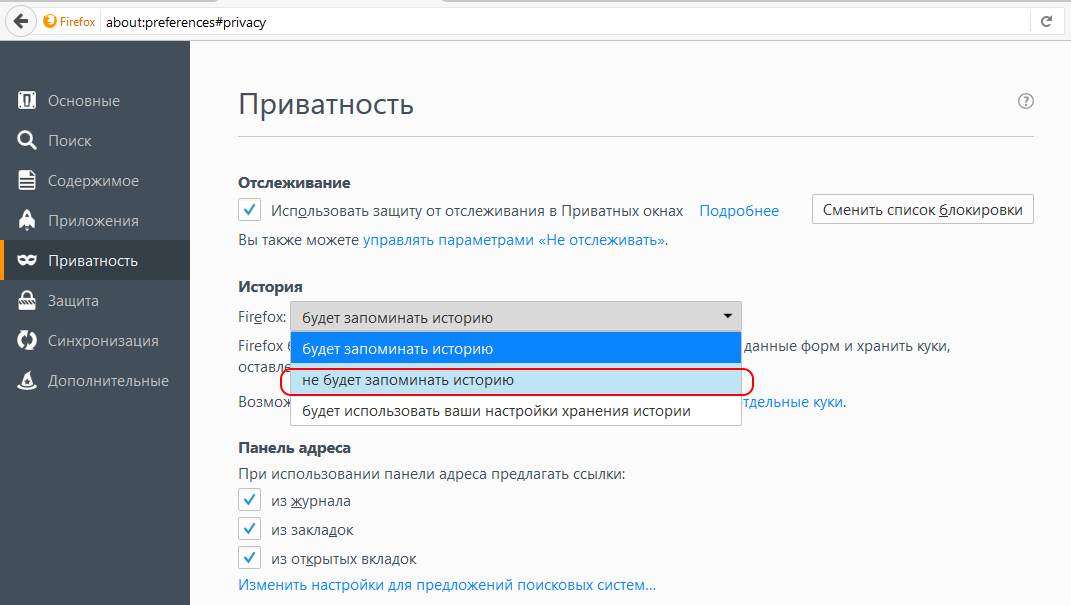
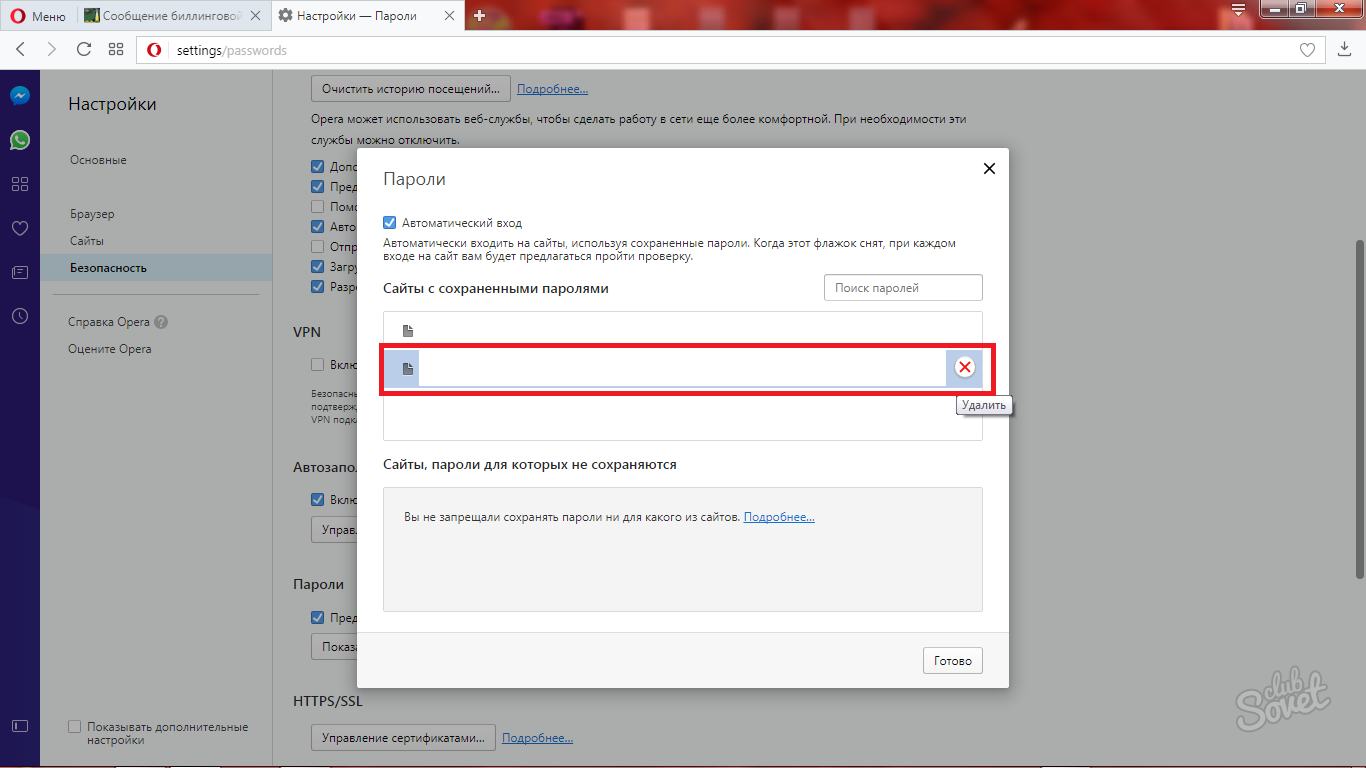

Откройте браузер Firefox и нажмите на иконку меню в правом верхнем углу (три горизонтальные линии).

Как снять парольную защиту с запуска Firefox
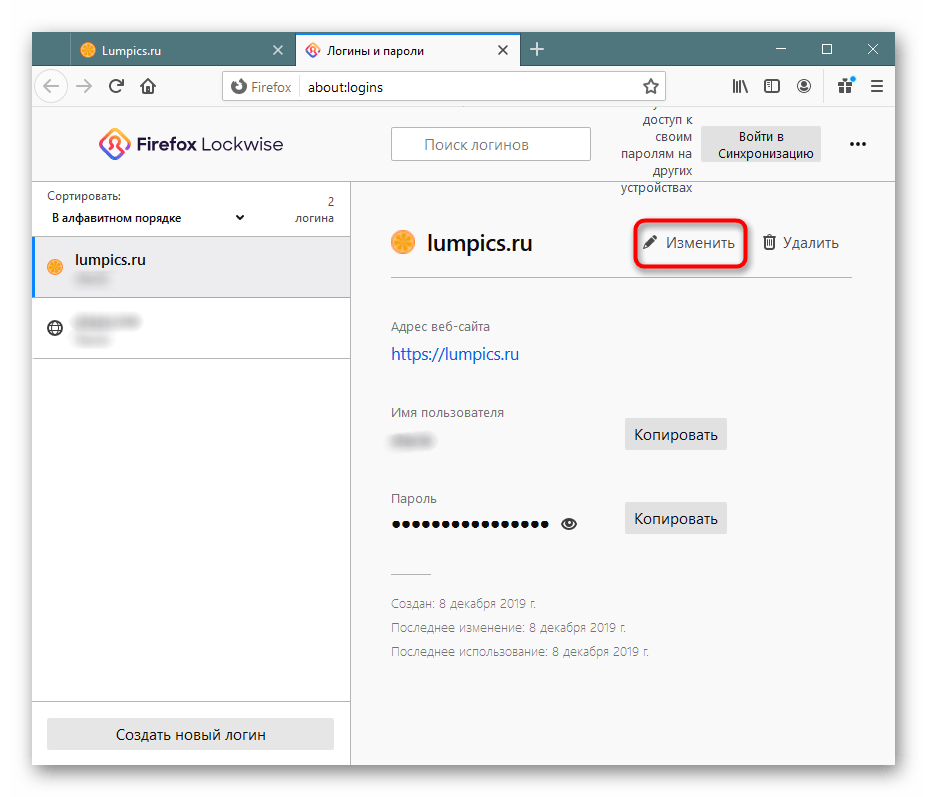

Выберите в меню пункт Настройки.

Mozilla Firefox - удаление профиля
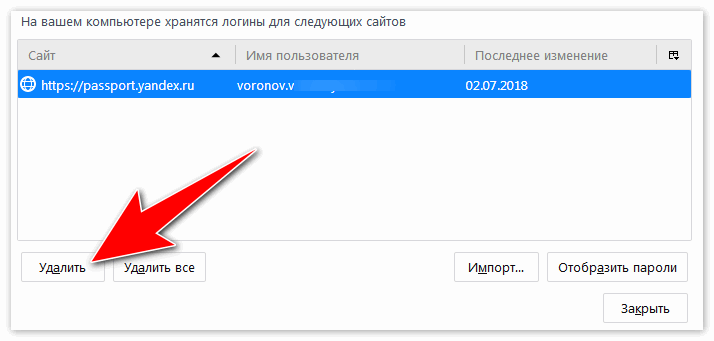
Перейдите в раздел Приватность и безопасность.

Как удалить пароль из браузера Chrome, Firefox и Opera
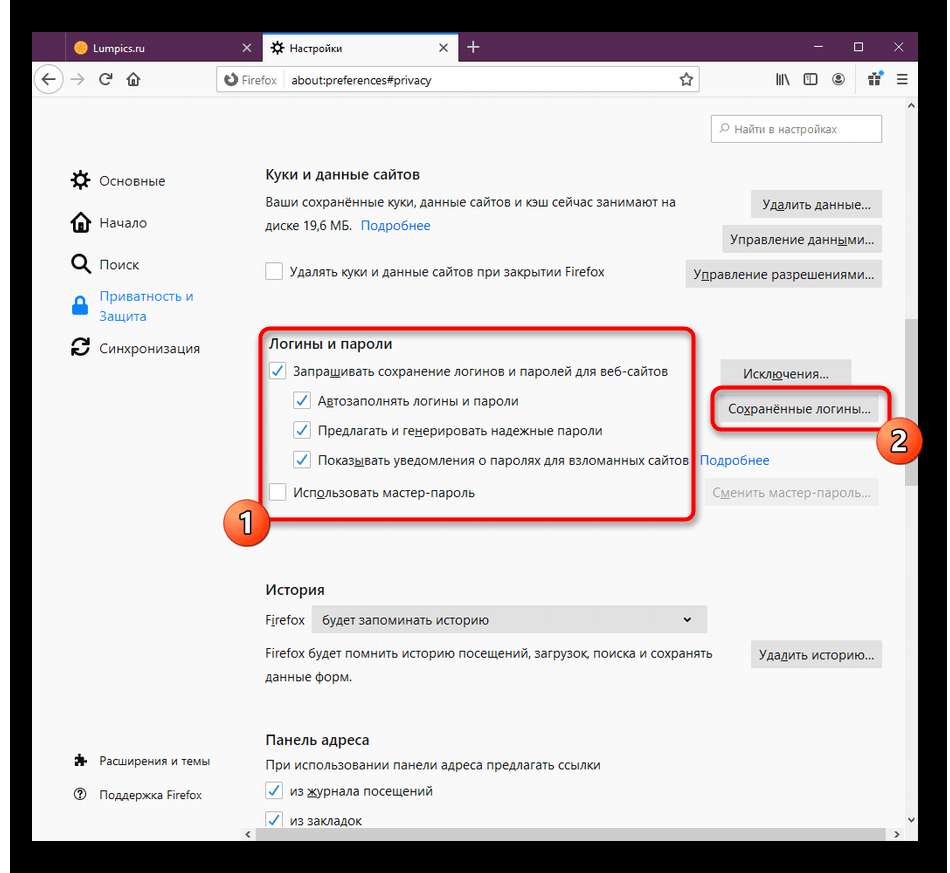
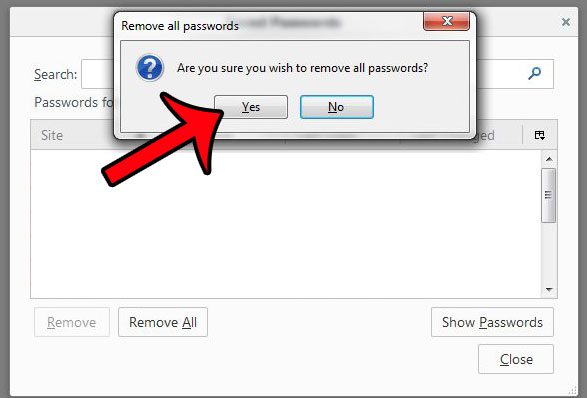
Прокрутите страницу вниз до секции Логины и пароли.

Удалить данные автозаполнения в Firefox
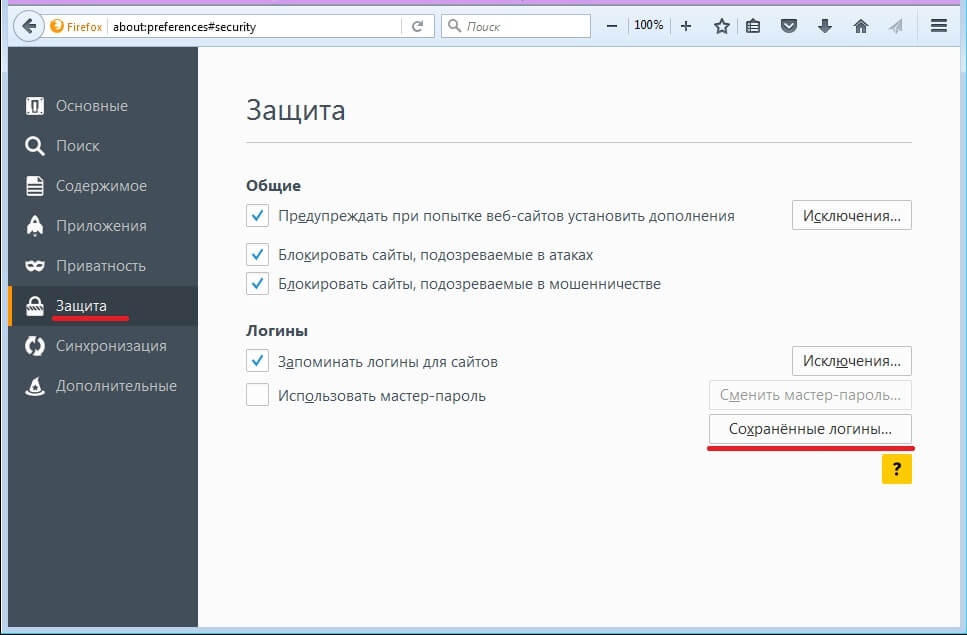

Нажмите на кнопку Сохраненные логины.

Как удалить логин или пароль в браузере Mozilla Firefox

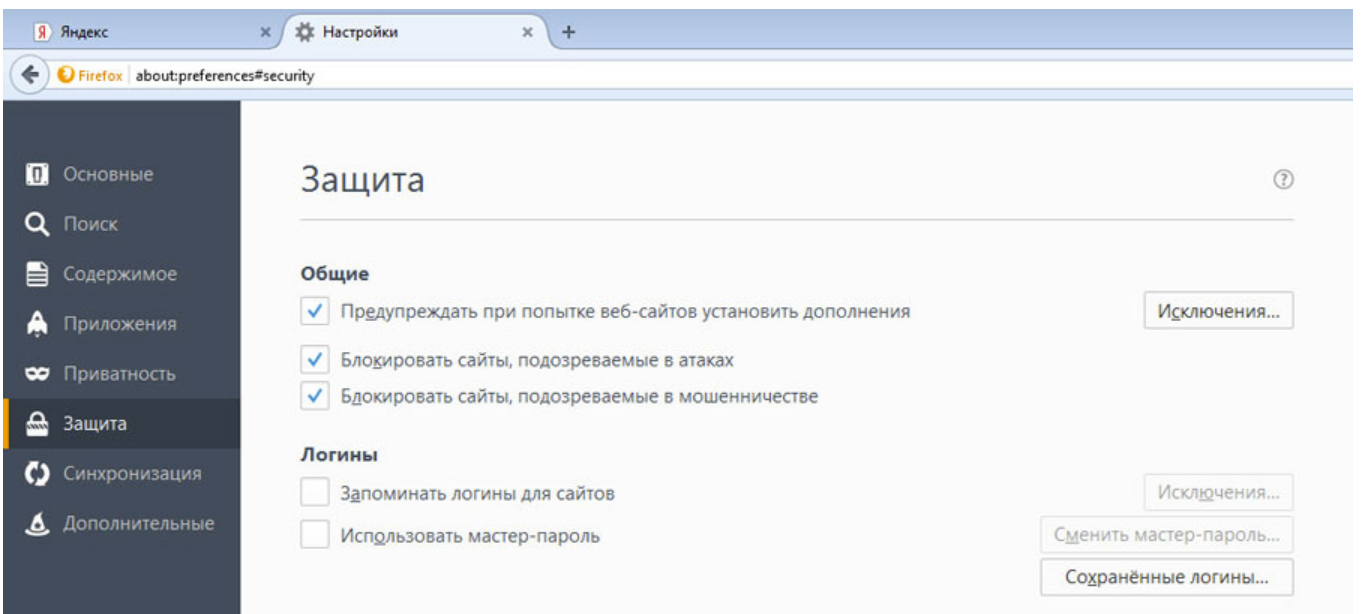
В открывшемся окне найдите нужный вам сайт, для которого хотите удалить пароль.
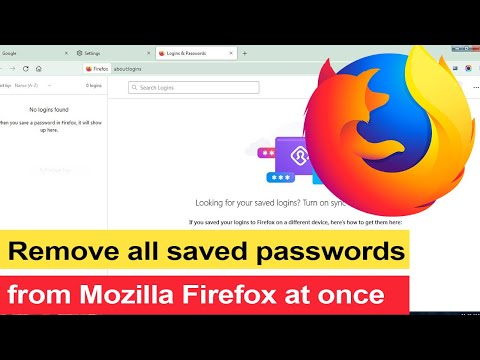
How to remove all saved passwords from Mozilla Firefox at once?

Выберите сайт и нажмите на кнопку Удалить.

Подтвердите удаление пароля, нажав Удалить в появившемся окне подтверждения.

Удалить мастер пароль из Firefox
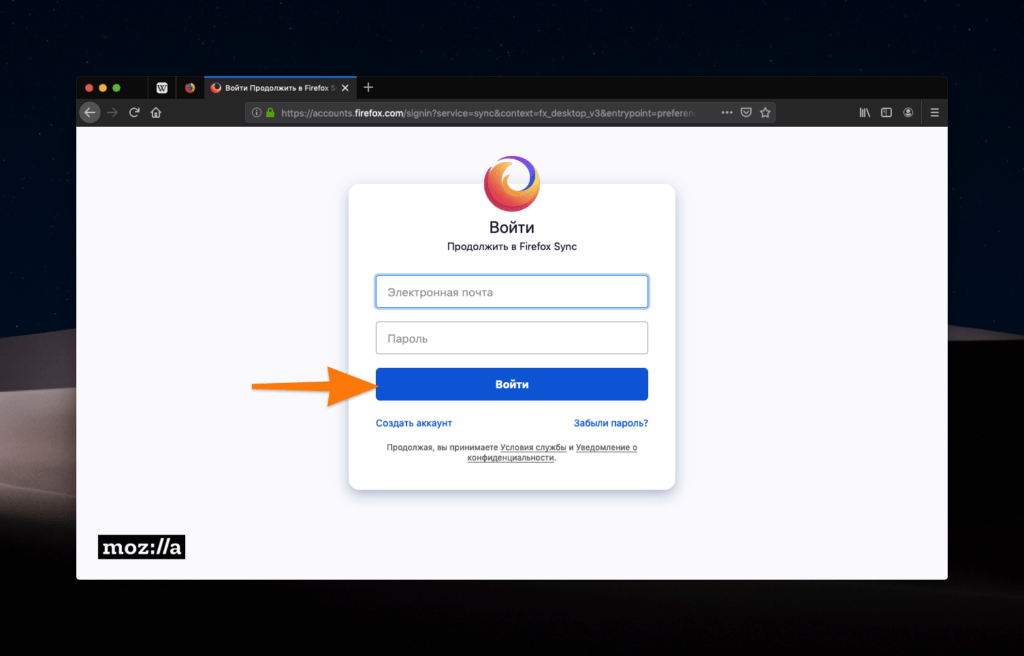

Для повышения безопасности рекомендуется также периодически менять пароли на важных сайтах.

Видеолекторий «Как удалить сохранённые пароли в браузерах Chrome, Firefox» на канале YouTube
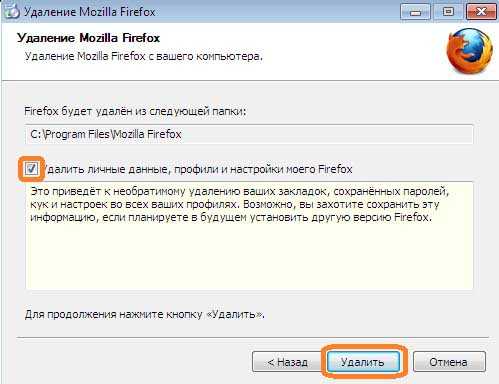
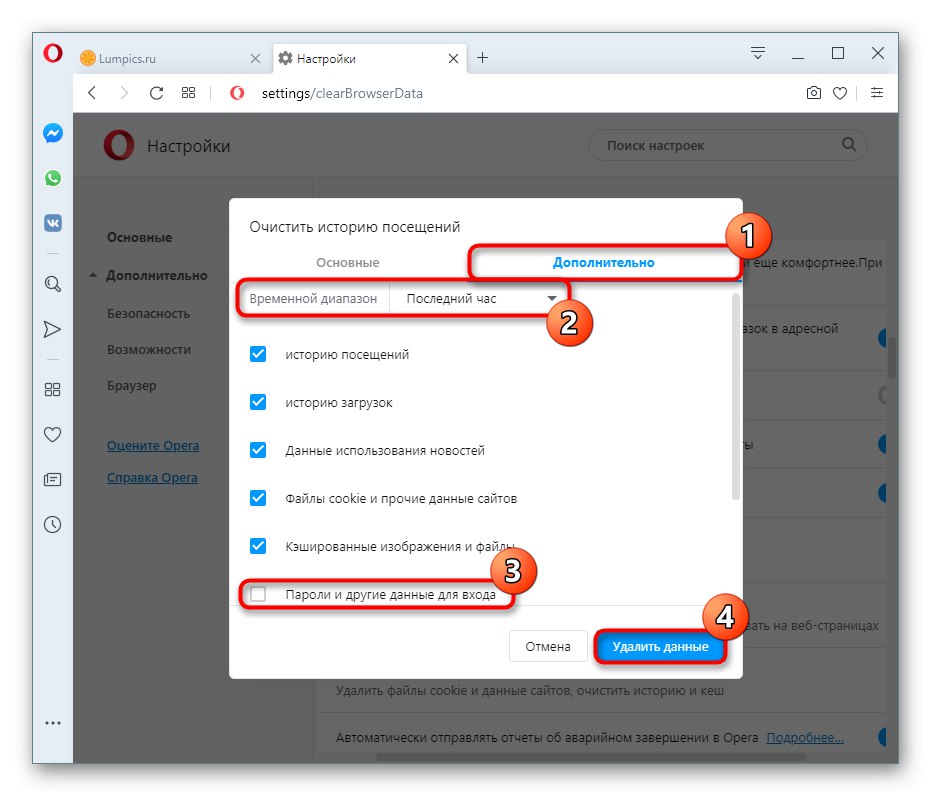
Не сохраняйте пароли в браузере, если пользуетесь общедоступными или чужими устройствами.